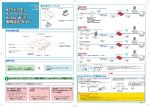Download お使いになる前に - 光ファイバー auひかり
Transcript
レンタル品 縦置き専用 お使いになる前に 技術基準適合認証品 はじめに このたびは、本商品をお選びいただきまことにありがとうございます。 本商品をご使用の前に、本書をよくお読みのうえ、正しくお使いください。また、本書 は読んだあとも大切に保管してください。 本商品をご使用していただくにあたり、下記の内容をご確認ください。 ● お客さま宅内で接続されている通信設備等の影響により、最大通信速度が当初より得 られない場合や、通信速度が変動する状態または通信が利用できない状態となる場合 があります。 ● インターネット常時接続をご利用の場合、ネットワークを介して外部からの不正侵入 および情報搾取等の危険が増えます。必要に応じて、お客さまのパソコン上にファイ アウォールのソフトウェアをインストールする等の対応をお願いいたします。 ● 本商品は、技術基準適合証明を受けています。 ● 電波障害自主規制について この装置は、クラス B 情報技術装置です。この装置は、家庭環境で使用することを 目的としていますが、この装置がラジオやテレビジョン受信機に近接して使用される と、受信障害を引き起こすことがあります。取扱説明書に従って正しい取り扱いをし て下さい。 VCCI-B ● 輸出する際の注意事項 本製品(ソフトウェアを含む)は日本国内仕様であり外国の規格などには準拠してお りません。本製品を日本国外で使用された場合、当社はいっさい責任を負いません。 また、当社は本製品に関し、海外での保守サービスおよび技術サポート等はおこなっ ておりません。 ● ご注意 (1)本書の内容の一部または全部を無断転載 ・ 無断複写することは禁止されています。 (2)本書の内容については、将来予告なしに変更することがあります。 (3)本書の内容については万全を期して作成いたしましたが、万一、ご不審な点や誤 り ・ 記載もれなどお気づきの点がありましたらご連絡ください。 (4)本商品の故障・誤動作・天災・不具合あるいは停電等の外部要因によって通信な どの機会を逸したために生じた損害等の純粋経済損失につきましては、当社は いっさいその責任を負いかねますのであらかじめご了承ください。 (5)せっかくの機能も不適切な扱いや不測の事態(例えば落雷や漏電など)により故 障してしまっては能力を発揮できません。取扱説明書をよくお読みになり、記載 されている注意事項を必ずお守りください。 1 セットを確認してください ■ 本体 BL172HV(1 台) AC アダプタ(1 式) ※ AC アダプタと電源コードが分離している 場合は、電源コードを AC アダプタに奥 まで確実に差し込んでお使いください。 ■ 添付品 ※ VDSL モデムー HGW 接続用 の LAN ケ ー ブ ル で す。 工 場 出荷時にて接続済みです。 LAN ケーブル (長さ:約 2 m) (長さ:約 10 cm) LAN ケーブル (ストレート 1 本、灰色) LAN ケーブル (ストレート 1 本、緑色) 電話ケーブル (長さ:約 2 m) 電話ケーブル(1 本、灰/黄色) インラインフィルタ (1 個) (長さ:約 3 m) (長さ:約 0.3 m) 電話ケーブル(長短 2 本、白色) モジュラー分岐コネクタ (1 個) お使いになる前に (本書 1 冊) 2 目次 はじめに・・・・・・・・・・・・・・・・・・・・・・・・・・・・・・・・・・・・・・・・・・・・・・・・・・・・・・・・・・・・・・・・・・・・・・・・・ 1 セットを確認してください・・・・・・・・・・・・・・・・・・・・・・・・・・・・・・・・・・・・・・・・・・・・・・・・・・・・・・・・・ 2 目次・・・・・・・・・・・・・・・・・・・・・・・・・・・・・・・・・・・・・・・・・・・・・・・・・・・・・・・・・・・・・・・・・・・・・・・・・・・・・ 3 安全にお使いいただくために必ずお読みください・・・・・・・・・・・・・・・・・・・・・・・・・・・・・・・・・・・・・ 4 各部の名前・・・・・・・・・・・・・・・・・・・・・・・・・・・・・・・・・・・・・・・・・・・・・・・・・・・・・・・・・・・・・・・・・・・・・・12 設置する・・・・・・・・・・・・・・・・・・・・・・・・・・・・・・・・・・・・・・・・・・・・・・・・・・・・・・・・・・・・・・・・・・・・・・・・17 電源の ON/OFF ・・・・・・・・・・・・・・・・・・・・・・・・・・・・・・・・・・・・・・・・・・・・・・・・・・・・・・・・・・・・・・・・・18 電源の ON ・・・・・・・・・・・・・・・・・・・・・・・・・・・・・・・・・・・・・・・・・・・・・・・・・・・・・・・・・・・・・・・・・・・・18 電源の OFF ・・・・・・・・・・・・・・・・・・・・・・・・・・・・・・・・・・・・・・・・・・・・・・・・・・・・・・・・・・・・・・・・・・・18 au ひかり電話サービスの使いかた・・・・・・・・・・・・・・・・・・・・・・・・・・・・・・・・・・・・・・・・・・・・・・・・・19 電話をかける(発信)・・・・・・・・・・・・・・・・・・・・・・・・・・・・・・・・・・・・・・・・・・・・・・・・・・・・・・・・・・19 電話を受ける(着信)・・・・・・・・・・・・・・・・・・・・・・・・・・・・・・・・・・・・・・・・・・・・・・・・・・・・・・・・・・20 電話ランプの点灯状態 ・・・・・・・・・・・・・・・・・・・・・・・・・・・・・・・・・・・・・・・・・・・・・・・・・・・・・・・・・21 無線 LAN をご利用になるには ・・・・・・・・・・・・・・・・・・・・・・・・・・・・・・・・・・・・・・・・・・・・・・・・・・・・22 本商品の初期化・・・・・・・・・・・・・・・・・・・・・・・・・・・・・・・・・・・・・・・・・・・・・・・・・・・・・・・・・・・・・・・・・・23 機能詳細ガイドについて・・・・・・・・・・・・・・・・・・・・・・・・・・・・・・・・・・・・・・・・・・・・・・・・・・・・・・・・・・24 トラブルシューティング・・・・・・・・・・・・・・・・・・・・・・・・・・・・・・・・・・・・・・・・・・・・・・・・・・・・・・・・・・25 設置に関するトラブル ・・・・・・・・・・・・・・・・・・・・・・・・・・・・・・・・・・・・・・・・・・・・・・・・・・・・・・・・・25 ご利用開始後のトラブル ・・・・・・・・・・・・・・・・・・・・・・・・・・・・・・・・・・・・・・・・・・・・・・・・・・・・・・・27 JavaScript の設定を確認する ・・・・・・・・・・・・・・・・・・・・・・・・・・・・・・・・・・・・・・・・・・・・・・・・・・28 製品仕様・・・・・・・・・・・・・・・・・・・・・・・・・・・・・・・・・・・・・・・・・・・・・・・・・・・・・・・・・・・・・・・・・・・・・・・・33 確認シート・・・・・・・・・・・・・・・・・・・・・・・・・・・・・・・・・・・・・・・・・・・・・・・・・・・・・・・・・・・・・・・・・・・・・・35 お問い合わせ・・・・・・・・・・・・・・・・・・・・・・・・・・・・・・・・・・・・・・・・・・・・・・・・・・・・・・・・・・・・・・・・・・・・37 お問い合わせ先 ・・・・・・・・・・・・・・・・・・・・・・・・・・・・・・・・・・・・・・・・・・・・・・・・・・・・・・・・・・・・・・・37 レンタル機器の返却について ・・・・・・・・・・・・・・・・・・・・・・・・・・・・・・・・・・・・・・・・・・・・・・・・・・・37 • Aterm は、日本電気株式会社の登録商標です。 • らくらく無線スタートは、NEC アクセステクニカ株式会社の登録商標です。 • Windows、Windows Vista は、米国 Microsoft Corporation の米国およびその他の国 における登録商標です。 • Windows Vista は、Windows Vista Home Basic、Windows Vista Home Premium、Windows Vista Business および Windows Vista Ultimate の各日本語 版かつ 32 ビット(x86)版の略です。 ※本商品の Windows Vista のサポートは、Windows Vista がプリインストールされ ているパソコン、Capable ロゴのついたパソコン、またはメーカーが Windows Vista の利用を保証しているパソコンのみです。自作のパソコンはサポートしておりません。 • Windows XP は、Microsoft Windows XP Home Edition operating system お よび Microsoft Windows XP Professional operating system の略です。 • Windows 2000 Professional は、Microsoft Windows 2000 Professional operating system の略です。 • Windows Me は、Microsoft Windows Millennium Edition operating system の 略です。 • Windows 98 は、Microsoft Windows 98 operating system の略です。 • Linux は、Linus Torvalds 氏の米国およびその他の国における商標または登録商標です。 • Internet Explorer は、米国 Microsoft Corporation の米国およびその他の国における商 標または登録商標です。 • Netscape は、米国 Netscape Communications Corporation の登録商標です。 • Mac、Macintosh は、米国および他の国々で登録された Apple Inc. の商標です。 • JavaScript は、米国 Sun Microsystems, Inc. の米国およびその他の国における登録商 標です。 • その他の各会社名および各製品名は、各社の商標または登録商標です。 3 © NEC Corporation 2009-2010、© NEC AccessTechnica, Ltd. 2009-2010 日本電気株式会社および NEC アクセステクニカ株式会社の許可なくソフトウェア、および取 扱説明書の全部または一部を複製・改版、および複製物を配布することはできません。 安全にお使いいただくために必ず お読みください 本書には、あなたや他の人々への危険や財産への損害を未然に防ぎ、本商品を安全にお 使いいただくために、守っていただきたい事項を示しています。 その表示と図記号の意味は次のようになっています。内容をよく理解してから本文をお 読みください。 本書中のマーク説明 注 意 :人が死亡する、または重傷を負う可能性が 想定される内容を示しています。 :人が傷害を負う可能性が想定される内容、 および物的損害のみの発生が想定される 内容を示しています。 お願い :本商品の本来の性能を発揮できなかった り、機能停止をまねく内容を示しています。 警 告 図記号の説明 ■ 警告・注意を促す記号 発火注意 感電注意 ■ 行為を禁止する記号 一般禁止 分解禁止 水ぬれ禁止 ぬれ手禁止 火気禁止 ■ 行為を指示する記号 電源プラグをコンセントから抜け アース線を接続せよ 警 告 電源 ● AC100V の家庭用電源以外では絶対に使用しないでくださ い。火災、感電の原因となります。 差込口が 2 つ以上ある壁の電源コンセントに他の電気製品 の電源プラグを差し込む場合は、合計の電流値が電源コンセ ントの最大値を超えないように注意してください。火災、感 電、故障の原因となります。 ● 電源コードを傷つけたり、破損したり、加工したり、無理に 曲げたり、引っ張ったり、ねじったり、たばねたりしないでく ださい。火災、感電の原因となります。 また、重い物をのせたり、加熱したりすると電源コードが破 損し、火災、感電の原因となります。 4 警 告 電源 ● 本商品の AC アダプタは、たこ足配線にしないでください。 たこ足配線にするとテーブルタップなどが過熱、劣化し、火 災の原因となります。 ● AC アダプタおよび電源コードは必ず本商品に添付のものを お使いください。また、本商品に添付の AC アダプタおよび 電源コードは他の製品に使用しないでください。感電、故障 の原因となります。 ● AC アダプタに物をのせたり布を掛けたりしないでください。 過熱し、ケースや電源コードの被覆が溶けて火災、感電の原 因となります。 ● 本商品の AC アダプタは日本国内用 AC100V(50/60Hz) の電源専用です。他の電源で使用すると火災や感電、故障の 原因となります。 ● AC アダプタは風通しの悪い狭い場所(収納棚や本棚の後ろ など)に設置しないでください。過熱し、火災や破損の原因 となることがあります。 AC アダプタは容易に抜き差し可能な電源コンセントに差し 込んでください。 ● 万一、漏電した場合の感電事故防止のため、必ずアース線を 取り付けてください。 ● 感電防止のため、アース線の接続は必ず本商品の AC アダプ タをコンセントにつなぐ前におこなってください。また、アー ス線を外す場合は必ず AC アダプタをコンセントから抜いて からおこなってください。 ● AC アダプタ本体が宙吊りにならないよう設置してください。 電源プラグと電源コンセント間に隙間が発生し、ほこりによ る火災が発生する可能性があります。 5 安全にお使いいただくために必ずお読みください 警 告 こんなときは ● 万一、煙が出ている、へんな臭いがするなどの異常状態のま ま使用すると、火災、感電の原因となります。すぐに本商品 の AC アダプタをコンセントから抜いてください。お客さまに よる修理は危険ですから絶対におやめください。 ● 本商品を水や海水につけたり、ぬらさないでください。万一 内部に水が入ったり、ぬらした場合は、すぐに本商品の AC アダプタをコンセントから抜いてください。 そのまま使用すると、火災、感電、故障の原因となることが あります。 ● 本商品の通風孔などから内部に金属類や燃えやすいものな どの、異 物を差し込 んだり落としたりしないでください。 万一、異物が入った場合は、すぐに本商品の AC アダプタを コンセントから抜いてください。 そのまま使用すると、火災、感電、故障の原因となることが あります。特にお子様のいるご家庭では、ご注意ください。 ● 電源コードが傷んだ(芯線の露出・断線など)状態のまま使 用すると火災、感電の原因となります。すぐに本商品の AC アダプタをコンセントから抜いてください。 ● 万一、本商品を落としたり破損した場合は、すぐに本商品の AC アダプタをコンセントから抜いてください。そのまま使用 すると、火災、感電の原因となることがあります。 6 警 告 禁止事項 ● 本商品は家庭用の OA 機器として設計されております。人命 に直接関わる医療機器や、極めて高い信頼性を要求されるシ ステム(幹線通信機器や電算機システムなど)では使用しな いでください。社会的に大きな混乱が発生するおそれがあり ます。 ● 本商品を分解・改造したりしないでください。火災、感電、故 障の原因になります。 ● ぬれた手で本商品を操作したり、接続したりしないでくださ い。感電の原因となります。 その他のご注意事項 ● 本商品のそばに花びん、植木鉢、コップ、化粧品、薬品や水 の入った容器、または小さな金属類を置かないでください。 こぼれたり中に入った場合、火災、感電、故障の原因となる ことがあります。 ● 本商品を医療機器や高い安全性が要求される用途では使用 しないでください。 人が死亡または重傷を負う可能性があり、社会的に大きな混 乱が発生するおそれがあります。 ● ふろ場や加湿器のそばなど、湿度の高いところでは設置およ び使用はしないでください。火災、感電、故障の原因となる ことがあります。 7 安全にお使いいただくために必ずお読みください 注 意 設置場所 ● 本商品は温度 0 ∼ 40℃、湿度 5 ∼ 80%の結露しない環 境でご使用ください。 ● 電気製品・AV・OA 機器などの磁気を帯びているところや 電磁波が発生しているところに設置しないでください(電子 レンジ、スピーカ、テレビ、ラジオ、蛍光灯、電気こたつ、 インバータエアコン、電磁調理器など) 。 ・磁気や電気雑音の影響を受けると、雑音などが大きくなっ たり、通信ができなくなることがあります(特に電子レンジ 使用時には影響を受けることがあります)。 ・テレビ、ラジオなどに近いと、受信障害の原因となったり、 テレビ画面が乱れることがあります。 ・放送局や無線局が近く、雑音などが大きいときは、本商品 の設置場所を移動してみてください。 ● 直射日光の当たるところや、ストーブ、ヒータなどの発熱器 のそばなど、温度の高いところに置かないでください。内部 の温度が上がり、火災の原因となることがあります。 ● 温度変化の激しい場所(クーラーや暖房機のそばなど)に置 かないでください。本商品の内部に結露が発生し、火災、感 電、故障の原因となります。 ● 調理台のそばなど油飛びや湯気が当たるような場所、ほこり の多い場所に置かないでください。火災、感電、故障の原因 となることがあります。 ● ぐらついた台の上や傾いた所など、不安定な場所に置かない でください。 また、本商品の上に重い物を置かないでください。バランスが くずれて倒れたり、落下してけがの原因となることがあります。 ● 本商品の通風孔をふさがないでください。通風孔をふさぐと 内部に熱がこもり、火災(※)の原因となることがあります。次 のような使い方はしないでください。 ・横向きに寝かせる ・収納棚や本棚、箱などの風通しの悪い狭い場所に押し込む ・じゅうたんや布団の上に置く ・テーブルクロスなどを掛ける ● 本商品を横置きや重ね置きしないでください。横置きや重ね 置きすると内部に熱がこもり、火災(※)の原因となることがあ ります。必ず縦置きでご利用ください。また、本商品を壁な どに近づけないでください。 ※周囲の状況やトラッキングによる火災の可能性がありますので、十分な 注意をお願いします。 8 注 意 設置場所 ● 本商品と電話機を接続するコードは絶対に屋外を通さない でください。雷などによる障害の原因となります。 電源 ● 本商品の電源プラグはコンセントに確実に差し込んでくださ い。抜くときは、 必ず電源プラグをもって抜いてください。電 源コードを引っ張るとコードが傷つき、火災、感電の原因と なることがあります。 ● 本商品の電源プラグとコンセントの間のほこりは、 定期的(半 年に1回程度)に取り除いてください。火災の原因となるこ とがあります。 ● 移動させる場合は、本商品の AC アダプタをコンセントから 抜き、外部の接続線を外したことを確認のうえ、おこなってく ださい。コードが傷つき、火災、感電の原因となることがあ ります。 ● 長期間ご使用にならないときは、安全のため必ず本商品の AC アダプタをコンセントから抜いてください。 ● 本商品の使用中、長時間にわたり一定箇所を触れたままに なっていると低温やけどを起こす可能性があります。 禁止事項 ● 本商品に乗らないでください。特に小さいお子様のいるご家 庭ではご注意ください。壊れてけがの原因となることがあり ます。 ● 雷が鳴りだしたら、電源コードに触れたり周辺機器の接続を したりしないでください。落雷による感電の原因となります。 ●「接続設定ガイド」にしたがって接続してください。間違える と接続機器や回線設備が故障することがあります。 9 安全にお使いいただくために必ずお読みください お願い 設置場所 ● 本商品を安全に正しくお使いいただくために、次のような所 への設置は避けてください。 ・振動が多い場所 ・気化した薬品が充満した場所や、薬品に触れる場所 ・ラジオやテレビなどのすぐそばや、強い磁界を発生する装 置が近くにある場所 ・高周波雑音を発生する高周波ミシン、電気溶接機などが近 くにある場所 禁止事項 ● 落としたり、強い衝撃を与えないでください。故障の原因と なることがあります。 ● 製氷倉庫など特に温度が下がるところに置かないでくださ い。本商品が正常に動作しないことがあります。 ● 本商品を移動するときは、パソコンから取り外してください。 故障の原因となることがあります。 ● 動作中に接続コード類が外れたり、接続が不安定になると誤 動作の原因となります。動作中は、コネクタの接続部には絶 対に触れないでください。 ● 本商品の電源を切ったあと、すぐに電源を入れ直さないでく ださい。10 秒以上の間隔をあけてから電源を入れてくださ い。すぐに電源を入れると電源が入らなくなることがありま す。 日ごろのお手入れ ● 本商品のお手入れをする際は、安全のため AC アダプタをコ ンセントから抜いてください。 ● ベンジン、シンナー、アルコールなどでふかないでください。 本商品の変色や変形の原因となることがあります。汚れがひ どいときは、薄い中性洗剤をつけた布をよくしぼって汚れを ふき取り、やわらかい布でからぶきしてください。 ただし、コネクタ部分は、よくしぼった場合でもぬれた布で は絶対にふかないでください。 ● 水滴がついている場合は、乾いた布でふき取ってください。 10 お願い その他のご注意 ● 通信中に本商品の電源が切れたり、本商品を取り外したりす ると、通信ができなくなり、データが壊れることがあります。 重要なデータは元データと照合してください。 ● 本商品プラスチック部品の一部が、光の具合によってはキズ のように見える場合があります。 プラスチック製品の製造過程で生じることがありますが、構 造上および機能上は問題ありません。 安心してお使いください。 11 各部の名前 本商品各部の名前および機能を説明します。 ● 前面図 更新ボタン 更新ランプ 通信ランプ ネットランプ 電話ランプ 無線ランプ 電源ランプ VDSL ランプ リンクランプ アラームランプ ■前面 名 称 表示(色) 機能説明 更新ボタン ー ー 初期化する際に使用します。詳細は P23「本 商品の初期化」をご覧ください。 更新ランプ 赤 点滅 センター通信中です。 橙 点灯 装置とセンター間で通信準備中です。 ー 消灯 通信ができる状態です。 緑 点滅 データの送受信をしています。 ー 消灯 データの送受信をしていません。 緑 点灯 インターネット接続ができる状態です。 赤 点灯 インターネット接続ができない状態です。 (アドレス未取得) ー 消灯 ネットサービスのご契約がされていません。 または手続き中です。 緑 点灯 au ひかり電話サービスが利用できます。 通信ランプ ネットランプ 電話ランプ 点滅 au ひかり電話サービスで通話中です。 ※ 1 赤 点灯 au ひかり電話サービスが利用できません。 橙 点滅 加入電話(NTT 等)で通話中です。 ※ 1 ー 消灯 au ひかり電話サービスのご契約がされていま せん。または手続き中です。 ※ 1:通話状態は P21 をご覧ください。 (次ページへ続く) 12 名 称 無線ランプ 表示(色) 緑 無線動作モードが IEEE802.11g+b モードに 設定されています。 点滅 IEEE802.11g+b モードでデータ送受信中で す。 点灯 無線動作モードが IEEE802.11a モードに設 定されています。 点滅 IEEE802.11a モードでデータ送受信中です。 ー 消灯 無線 LAN カードが装着されていません。 緑 点灯 橙 点灯 「らくらく無線スタート」の設定が完了したとき。 緑 点滅 橙 点滅 「らくらく無線スタート」で設定をしていると き。(☛ 無線 LAN 端末(子機)に添付の「無 線 LAN つなぎかたガイド」参照) 赤 点灯 「らくらく無線スタート」の設定が失敗したとき。 ー 消灯 電源が切れています。 緑 点灯 VDSL リンクアップ中です。 橙 電源ランプ VDSL ランプ※ 2 機能説明 点灯 点滅 点灯 電源が入っています。 トレーニング中です。 (VDSL 回線の接続処理を行っています。 ) リンクランプ 緑 HGW 部とのリンクが確立しています。 ー 消灯 HGW 部とのリンクが確立していません。 アラームランプ※ 2 赤 点灯 機器故障が発生しています。 ー 消灯 正常動作中です。 ※ 2:アラームランプは本商品を起動時に一瞬赤色に点灯し、すぐに消灯します。この場合は故障 ではありません。 VDSL ランプとアラームランプが同時点灯中は、本商品に内蔵する VDSL モデムのメンテ ナンスを実施しています。 13 各部の名前 ● 背面図 LAN ポート 状態表示ランプ LAN ポート LINE ポート WAN ポート WAN ポート 状態表示ランプ 電話回線ポート HGW ポート 電話機ポート FG 端子 AC アダプタ 接続コネクタ (DC-IN) ※左図の様なカバーを装着 してお届けしています。 ■背面 名 称 機能説明 WAN ポート LAN ケーブル(添付品)を使用して本商品の HGW ポートに接続するための ポートです。(100BASE-TX/10BASE-T) LAN ポート LAN ケーブルを使用して LAN 上の機器(パソコンや STB(セットトップボッ クス)など)と接続するためのポートです。 5 ポート(100BASE-TX/10BASE-T) 電話回線ポート 電話機コード ( 添付品 ) を使用して電話回線用フィルタに接続するためのポー トです。 電話機ポート 電話機コードを使用して電話機を接続するためのポートです。 FG 端子 アース線を接続するための端子です。( ネジ径は 4.0mm) ( アース線は添付されておりません。) LINE ポート VDSL 回線(室内のモジュラージャック)を接続します。 (2 線式)※ HGW ポート WAN ポートと接続します。※ AC アダプタ 接続コネクタ (DC-IN) BL172HV 用 AC アダプタを接続します。 ※ LINE ポートと HGW ポートは側面のカバーを外すことでご確認いただけます。 ランプの名称 LAN ポート 状態表示ランプ WAN ポート 状態表示ランプ 表示(色) 緑 機能説明 点灯 LAN 上の機器(パソコンや STB(セットトッ プボックス)など)とのリンクが確立しています。 点滅 データ送受信中です。 ー 消灯 LAN 上の機器(パソコンや STB(セットトッ プボックス)など)とのリンクが確立していま せん。 緑 点灯 HGW 部と VDSL モデム部とのリンクが確立 しています。 ー 点滅 データ送受信中です。 消灯 HGW 部と VDSL モデム部とのリンクが確立 していません。 14 ● 上面図 らくらくスタートボタン ※「らくらく無線スタート」での設定に使用します。 らくらく無線スタートの設定方法については、無線 LAN 端末(子機)に添付の取扱説明書をご覧くださ い。 ● 側面図 拡張カードスロット 無線 LAN カード WL54AG を 装着することができます。 開閉カバー ● ケーブルカバー部 ※カバーをはめてお届けしていますので、VDSL 用電話ケーブルはカバーを外して から接続してください。 ① ケーブルカバーを取り外す 矢印にしたがって水平に外してください。 ケーブルカバー 15 各部の名前 ② 電話ケーブルを LINE ポートに差し込み、ケーブルを固定する LINE ポート 電話ケーブル(白色) ③ ケーブルカバーを取り付ける 矢印にしたがって水平に取り付けてください。 取り付け後、ケーブルがカバーにはさみ込まれていないことを確認してください。 ケーブルがカバーにはさみ込 まれていないことを確認する ● LAN ケーブル(VDSL モデム− HGW 接続用・緑色)は工場出荷時にて接続済みです。 取り外さずに使用してください。取り外して使用する場合は、「接続設定ガイド」を参照し てください。 ● LAN ケーブル(VDSL モデム− HGW 接続用・緑色)を取り外してしまったときは、 LAN ケー ブルを HGW ポートと WAN ポートの両方に「カチッ」と音がするまで差し込んで、ケーブ ルがはさみ込まれないように固定したあと、ケーブルカバーを取り付けてください。 WAN ポート LAN ケーブル (VDSL モデム− HGW 接続用・緑色) HGW ポート 16 設置する 本商品は、縦置き専用です。横置きおよび壁掛けでは使用しないでください。また、前 後左右 5cm 、上 5cm 以内に、パソコンや壁などのものがない場所に設置してください。 実際の設置・接続については、「接続設定ガイド」を参照してください。 5cm 5cm 5cm 5cm 5cm 警 告 AC アダプタを接続および設置する際は、以下のことにご注意ください。 ● 必ず本商品に添付のものをお使いください。また、本 商品に添付の AC アダプタおよび電源コードは他の製 品に使用しないでください。 ● 風通しの悪い場所に設置しないでください。 ● AC アダプタに物をのせたり布を掛けたりしないでく ださい。 ● AC アダプタ本体が宙吊りにならないよう設置してく ださい。 ● たこ足配線にしないでください。 注 意 ● 狭い場所や壁などに近づけて設置しないでください。 ● 本商品の上に物を置いたり、横置きや重ね置きはしないでください。 17 電源の ON/OFF 電源の ON 1 2 3 4 本商品に電源以外のケーブルが接続されていることを確認する ※接続については「接続設定ガイド」を参照してください。 本商品に AC アダプタのプラグを接続する AC アダプタの電源プラグをコンセントに接続する 本商品前面のランプを確認する 電源ランプ 緑点灯 アラームランプ 消灯 ● 本商品は精密機器です。電源の短時間の ON/OFF 操作は電源部に負担をかけます。 電源を 1 回 OFF にした後、再び ON にするときは、約 10 秒お待ちください。 電源の OFF 1 AC アダプタの電源プラグをコンセントから抜く 警 告 付属の AC アダプタは、AC100V 用(日本国内専用)です。 ● 付属の AC アダプタは、AC100V 用です。AC100V 以外の電圧の電源には接続し ないでください。 また、付属の AC アダプタは、日本の電気用品安全法に基づくものです。海外ではご 利用になれません。 18 au ひかり電話サービスの使いかた au ひかり電話サービスとは、電話回線として光ファイバーを利用し、電話機での通話 を実現するサービスです。現在ご利用中の電話機をそのままご使用いただけます。また、 ダイヤル方法もこれまでと同じです。 ● 前面図 au ひかり電話サービスをご利用の前に、必ず本商品前面 の電話ランプが緑点灯していることを確認してください。 緑点灯しない場合は、「トラブルシューティング」の 「g. 本商品前面の電話ランプが緑点灯しない」(☛P27) をご覧ください。 電話ランプ 電話をかける(発信) au ひかり電話サービス で電話をかける 発信元 au ひかり電話サービス や加入電話(NTT 等) 通話中は本商品前面の電話ランプ が緑点滅します。 ● 同じ電話機を使って、加入電話(NTT 等)としてお使いになる場合、先頭に「0009」を つけてダイヤルします。 例:0009-03-XXXX-XXXX ダイヤルすると、呼び出し音が聞こえます。 (au ひかり電話サービスをご契約でない場合は「0009」をつけずにダイヤルしてください。 加入電話(NTT 等)でご利用の場合は加入電話(NTT 等)の契約が必要となり、その場 合は加入電話(NTT 等)の利用料金が発生します。) 通話中は本商品前面の電話ランプが橙点滅します。 19 au ひかり電話サービスの使いかた 電話を受ける(着信) ■ 通常の着信 au ひかり電話サービス に着信 発信元 着信音「プルルル…」 本商品前面の電話ランプが緑点滅します。 ■ 通話中の着信 【au ひかり電話サービスで通話中の場合】 au ひかり電話サービス で通話中 au ひか り電 話 に着 サー ビ 信 ス KDDI・沖縄セルラー電話(以下、KDDI と言います。 )の割込通話をご契約いただいて いる場合は、au ひかり電話サービスで通話中に au ひかり電話サービスに着信があった ときにフッキングで相手を切り替えながらの通話が可能です。 ※電話機をフッキングするには、電話機にフッキング機能のボタンがある場合はそのボ タン(例:「フック」 「キャッチ」など)を押します。フッキング機能のボタンがない 場合は、フックスイッチを軽く(1 秒以内)押して離します。 (長い時間押すと電話 が切れます。) フックスイッチ ● KDDI の発信番号表示をご契約の場合は、ナンバー・ディスプレイ対応の電話機が必要です。 ● KDDI の割込番号表示をご契約の場合は、キャッチホン・ディスプレイ対応の電話機が必 要です。 20 電話ランプの点灯状態 本商品前面の電話ランプの色と点灯/点滅のしかたで、電話の利用状態がわかります。 詳しくは「機能詳細ガイド」(☛P24)をご覧ください。 電話ランプ 状態説明 緑点灯 au ひかり電話サービスが利用できます。 緑点滅 au ひかり電話サービスで通話中です。 橙点滅 発信 au ひかり電話サービスで発信。 着信 au ひかり電話サービスに着信。 加入電話(NTT 等)で通話中です。 発信 加入電話(NTT 等)で発信。 ※加入電話(NTT 等)の利用料金が発生します。 着信 加入電話(NTT 等)に着信。 赤点灯 au ひかり電話サービスが利用できません。 消灯 au ひかり電話サービスのご契約がされていません。または手続き中です。 ● 本商品で au ひかり電話サービスをご利用の際には、 以下のことにご注意ください。また、 「機 能詳細ガイド」の「au ひかり電話サービスの使い方」ではさらに詳しく説明しております ので、こちらをあわせてご覧ください。 au ひかり電話サービスをかけるときのご注意 ● 本商品前面の電話ランプが必ず緑点灯していることを確認してください。 その他のご注意 ● ご使用の電話機の ACR/LCR 機能(電話会社自動選択機能)を停止させてください。 au ひかり電話サービスから発信できない場合がありますので、ACR/LCR 機能を OFF にしてご利用ください。(設定方法などはお使いの電話機の取扱説明書をご確認くださ い。) ● 次のような場合、au ひかり電話サービスの通話品質が劣化したり、ファクス通信が困難 な場合や通信が切断される場合があります。 ・本商品を WWW ブラウザから、クイック設定 Web で設定中の場合 ● 本商品の電源を ON または OFF にした際に着信があると、着信が切れる場合があります。 21 無線 LAN をご利用になるには 無線 LAN サービスをご利用になる場合は、本商品装着用の無線 LAN カードと無線 LAN 端末(子機)が必要です。 ■ 本商品に装着できる無線 LAN カードについて 本商品に装着できる無線 LAN カードは、AtermWL54AG のみです。 本商品への装着については、無線 LAN カードに添付の取扱説明書をご覧ください。 ■ 無線 LAN 端末(子機)について 無線 LAN 端末(子機)は別途ご用意ください。 無線 LAN 端末(子機)の設定方法については無線 LAN 端末(子機)に添付の取扱 説明書をご覧ください。 本商品は「らくらく無線スタート」対応機種です。 ※本商品の無線 LAN の設定を「らくらく無線スタート」でおこなうことができます。 設定方法については、無線 LAN 端末(子機)に添付の取扱説明書をご覧ください。 無線 LAN カード (WL54AG) ※無線 LAN カードは本商品の電源を切った状態で 取り付けてください。 無線 LAN 端末 (子機) 本商品 無線 LAN アクセスポイント(親機) ! 本商品(親機)にはあらかじめネットワー ク名(SSID)、暗号化の設定がされていま す。「らくらく無線スタート」以外で設定を する場合は、本商品側面のラベルに記載さ れているネットワーク名(SSID)、暗号化 設定を参照して無線 LAN 端末(子機)に 添付の取扱説明書にしたがって本商品と無 線 LAN 端末 (子機)との接続設定をおこなっ てください。 ● 本商品ではサテライトマネージャ/ Ethernet ボックスマネージャでの「親子同時設定」 はご利用になれません。本商品と無線 LAN 端末(子機)との設定を同時におこなう場合は、 「らくらく無線スタート」でおこなってください。 ● 無線 LAN 端末(子機)の取扱説明書に記載の説明と本商品のランプの名称や設定画面が一 部異なる場合があります。その場合はホームページに掲載している本商品の「機能詳細ガ イド」(☛P24)を参照して設定してください。 22 本商品の初期化 初期化とは、本商品に設定した内容を消去して工場出荷時の状態に戻すことをいいます。 本商品がうまく動作しない場合は、本商品を初期化することをお勧めします。 いったん初期化すると、それまでに設定した値はすべて消去され、工場出荷時の状態に 戻りますのでご注意ください。 1 2 本商品の電源プラグを抜いて、10 秒ほど待つ 本商品前面の更新ボタンを押しながら、電源プラグを差し込む 約 20 秒後、更新ランプ、通信ランプ、ネットランプ、電話ランプ、無線ランプ、 電源ランプが同時に 3 回緑点滅したら、更新ボタンから手を離してください。 ※初期化が完了するまでは本商品の電源を絶対に切らないでください。故障の原因 となります。 更新ボタン ● パソコンから、クイック設定 Web で初期化することもできます。その場合はホームページ に掲載している本商品の「機能詳細ガイド」(☛P24)を参照して設定してください。 23 機能詳細ガイドについて パソコンでインターネットをご利用になる場合の本商品の様々な機能を「機能詳細ガイ ド」で詳しく説明しています。 「機能詳細ガイド」はホームページに掲載しています。より様々な機能をお使いになる 場合には、下記 URL からご覧ください。 http://www.aterm.jp/manual/k/172ref/ ●「機能詳細ガイド」には下記の事項が記載されています。 1. 機能一覧 4. 無線機能の使い方 2. au ひかり電話サービスの使い方 5. 高度な使い方 3. クイック設定 Web の使い方 24 トラブルシューティング 設置に関するトラブル どこまで設置、設定できているのかをご確認のうえ、原因と対策をご覧ください。 ※無線 LAN をご利用の場合のトラブルについては、無線 LAN カードに添付の取扱説 明書などを参照してください。 本商品前面の電源ランプは点灯していますか? ↓ OK 本商品前面のリンクランプ、本商品背面の WAN ポート状態表示ランプは 点灯していますか? ↓ OK 本商品背面の LAN ポート状態表示ランプは点灯していますか? ↓ OK 本商品前面の VDSL ランプが点灯していますか? ↓ OK 本商品前面のネットランプが緑点灯していますか? ↓ OK インターネットに接続できましたか? ↓ OK 本商品前面の電話ランプが緑点灯していますか? ↓ OK au ひかり電話サービスが使えますか? → NG(a 参照) → NG(b 参照) → NG(c 参照) → NG(d 参照) → NG(e 参照) → NG(f 参照) → NG(g 参照) → NG(h 参照) a. 本商品前面の電源ランプが点灯しない 症 状 電源ランプが点灯しない 原因と対策 ● AC アダプタ(電源プラグ)が壁の電源コンセントから外れてい ないか確認してください。 ● AC アダプタ(電源プラグ)がパソコンの電源に連動した電源コ ンセントに差し込まれている場合は、壁などの電源コンセント に直接接続してください。 (パソコンの電源が切れると、本商品 に供給されている電源も切れてしまいます。) ● AC アダプタ(電源プラグ)が破損していないか確認してくださ い。破損している場合はすぐに AC アダプタ(電源プラグ)を 電源コンセントから抜いてください。 b. 本商品前面のリンクランプ、本商品背面の WAN ポート状態表示ランプが点灯しない 症 状 原因と対策 リンクランプ、WAN ポー ト状態表示ランプが点灯 しない ●「接続設定ガイド」をご覧のうえ、本商品の WAN ポートと HGW ポートの間の LAN ケーブル(緑色)を確認してください。 LAN ケーブルが外れている場合は「カチッ」と音がするまで差 し込んでください。 ● 適正な LAN ケーブル(緑色)が使用されているか確認してくだ さい。 ● 本商品の電源が入っていることを確認してください。 ご契約のプロバイダのサービスセンターにご連絡ください。 25 トラブルシューティング c. 本商品背面の LAN ポート状態表示ランプが点灯しない 症 状 原因と対策 LAN ポート状態表示ラン プが点灯しない ● 本商品とパソコンの両方に電源が入っていることを確認してく ださい。 ● LAN ボードがパソコンに正しく設定されているかを確認してく ださい。 ● LAN ケ ー ブ ル が 本 商 品 の LAN ポ ー ト と パ ソ コ ン の 両 方 に 「カチッ」と音がするまで差し込まれているか確認してください。 ●「接続設定ガイド」をご覧のうえ、配線の確認をしてください。 また、パソコンが LAN カード / ボードを認識しているかを確認 してください。 各パソコンメーカーもしくは販売店へお問い合わせください。 d. 本商品前面の VDSL ランプが点灯しない 症 状 原因と対策 VDSL ランプが点灯しな い ●「接続設定ガイド」をご覧のうえ、本商品の LINE ポートと、室 内のモジュラージャックの間が正しく接続されていることを確 認してください。 ご契約のプロバイダのサービスセンターにご連絡ください。 e. 本商品前面のネットランプが緑点灯しない 症 状 原因と対策 ネットランプが緑点灯し ない ●「接続設定ガイド」をご覧のうえ、接続構成を確認してください。 ネットサービスの登録が されていない ● お客さまの契約状況をご確認ください。 ご契約のプロバイダのサービスセンターにご連絡ください。 f. インターネットに接続できない 症 状 原因と対策 インターネット上のホー ムページが開けない ● Web ブラウザや OS の設定で「プロキシサーバーを使用する」 になっている場合、ホームページが表示されないことがあります。 ● ダイヤルアップの設定がある場合は、パソコンの「インターネッ トオプション」の[接続]で[ダイヤルしない]が選択されて いることを確認します。設定は「接続設定ガイド」をご覧のうえ、 ご確認ください。 26 g. 本商品前面の電話ランプが緑点灯しない 症 状 原因と対策 消灯している ● お客さまの契約状況をご確認ください。 詳細は「接続設定ガイド」をご覧ください。 ● 接続構成を確認してください。 赤点灯している ● au ひかり電話サービス利用不可の状態です。 ● 接続構成を確認してください。 電話機を利用している状 態(通話状態)で 緑点滅している ● au ひかり電話サービスで通話中です。 電話機を利用している状 態(通話状態)で 橙点滅している ● 加入電話(NTT 等)を利用して通話中です。 ご契約のプロバイダのサービスセンターにご連絡ください。 h.au ひかり電話サービスが使えない 症 状 原因と対策 au ひかり電話サービスが 使えない ●「接続設定ガイド」をご覧のうえ、配線の確認をしてください。 ご契約のプロバイダのサービスセンターにご連絡ください。 ご利用開始後のトラブル ●クイック設定 Web に関する問題 ・WWW ブラウザで設定画面が表示されない(クイック設定 Web が起動しない) 症 状 原因と対策 クイック設定 Web が開か ない ● JavaScript を無効に設定している。 → WWW ブラウザの設定で JavaScript を有効に設定してくだ さい。(☛P28「JavaScript の設定を確認する」参照) ● LAN ポートにパソコンを接続している場合は、IP アドレスの取 得がうまくいっていないことが考えられます。 → パソコンの IP アドレスを自動取得に設定してください。 27 トラブルシューティング JavaScript の設定を確認する WWW ブラウザ(クイック設定 Web)で設定をおこなうには JavaScript の設定を有 効にする必要があります。 ※ WWW ブラウザの設定でセキュリティを「高」に設定した場合、本商品の管理者パスワードの設定がで きないことがあります。設定できない場合は、以下の手順で JavaScript を「有効にする」に設定して ください。 Windows® で Internet Explorer をご利用の場合 以下は、Windows Vista® で Internet Explorer 7.0 を使用している場合の例です。 なお、Windows® XP/2000 Professional/Me/98 で設定する場合も、下記と同様 の手順で設定できます。 1 [スタート] (Windows® のロゴボタン)−[コントロールパネル]−[ク ラシック表示] (Windows ® XP の場合は[クラシック表示に切り替え る] )−[インターネットオプション]をダブルクリックする ※ Windows® 2000 Professional/Me/98SE/98 の場合は、 [スタート]−[設 定]−[コントロールパネル]−[インターネットオプション]をダブルクリッ クします。 2 3 4 [セキュリティ]タブをクリックし、 [信頼済みサイト]をクリックする [サイト]をクリックする [このゾーンのサイトにはすべて サーバーの確認 (https:) を必要と する]のチェックを外す 28 5 [この Web サイトをゾーンに追加 す る ] に「http://web.setup/」 を入力し[追加]をクリックして、 [閉 じる](Internet Explorer 6.0 の 場合は[OK])をクリックする ※ IP アドレス(工場出荷時は 192.168.0.1) を入力して設定画面を開く場合には、 IP アドレスを入力します。 (例:「192.168.0.1」 ) 29 6 7 [レベルのカスタマイズ]をクリックする 8 [OK]をクリックする 画面をスクロールし、[アクティブ スクリプト]を[有効にする]に変 更し、[OK]をクリックする トラブルシューティング Windows® で Netscape をご利用の場合 以下は、Windows® XP で Netscape 7.1 を使用している場合の例です。 なお、Windows® 2000 Professional/Me で設定する場合や Netscape 7.0 以上 を使用している場合も、下記と同じ手順で設定できます。 1 2 3 4 5 Netscape を起動する メニューバーの[編集]−[設定]をクリックする [カテゴリ]の中から[詳細]−[スクリプトとプラグイン]をクリッ クする [JavaScript を有効にする]の[Navigator]にチェックを入れる [OK]をクリックする 30 Mac OS で Internet Explorer をご利用の場合 以下は、Mac OS で Internet Explorer 5.1 を使用している場合の例です。 1 2 3 4 5 6 7 8 9 10 31 Internet Explorer を起動してメニューバーの[Explorer]から[環 境設定]をクリックする [Web ブラウザ]から[セキュリティゾーン]をクリックする [ゾーン]から[信頼済みサイトゾーン]をクリックする [サイトの追加]をクリックする [追加]をクリックする 「http://web.setup/」と入力する ※ IP アドレス(工場出荷時は 192.168.0.1)を入力して設定画面を開く場合には、IP アドレスを入力します。 (例:「192.168.0.1」 ) [このゾーンのサイトにはすべてサーバーの確認 (https:) を必要とす る]のチェックを外す [Web ブラウザ]から[Web コンテンツ]をクリックする [アクティブコンテンツ]で、 [スクリプトを有効にする]にチェック を入れる [OK]をクリックし、メニューバーの[Explorer]から[Explorer 終了]をクリックする ※ Internet Explorer を一度終了させないと、設定は反映されません。 トラブルシューティング Mac OS で Netscape をご利用の場合 以下は、Mac OS で Netscape 7.1 を使用している場合の例です。 なお、Mac OS で Netscape 6.1 を使用している場合にも、下記と同じ手順で設定で きます。 1 2 3 4 5 6 Netscape を起動する メニューバーの[Netscape]−[環境設定]をクリックする [カテゴリ]の中から[詳細]ー[スクリプトとプラグイン]をクリッ クする [JavaScript を 有 効 に す る ] の [Navigator]にチェックを入れる [OK]をクリックする メニューバーの[Netscape]から[Netscape を終了]をクリックし、 Netscape を終了させる ※ Netscape を一度終了させないと、設定は反映されません。 32 製品仕様 ■ BL172HV ハードウェア VDSLモデム 項 目 HGW 物理インタフェース インタフェース データ転送速度 ※1 全二重 / 半二重 LINE 物理インタフェース インタフェース VDSL 伝送方式 バンドプラン WAN インタフェース LAN インタフェース 電話回線 インタフェース HGW 無線 LAN インタフェース ※「WL54AG」 装着時 物理インタフェース データ転送速度 ※1 全二重/半二重 物理インタフェース データ転送速度 ※1 全二重/半二重 物理インタフェース 基本機能 規格 ※2 伝送方式 伝送速度 アンテナ セキュリティ 諸 元 備 考 8 ピンモジュラージャック (RJ-45) × 1 ポート (100BASE-TX/10BASE-T) 100BASE-TX/10BASE-T:100Mbps/10Mbps オートネゴシエーション 6 ピンモジュラージャック (RJ-11) BL172HV(S4):ITU-T G.993.1 準拠の DMT 方式 BL172HV(S5):ITU-T G.993.1 準拠および ITU-T G.993.2 Annex C 準拠の DMT 方式 ITU-T G.993.1 Bandplan A および ITU-T G.993.2 Annex C に準拠 Auto MDI/ 8 ピンモジュラージャック (RJ-45) × MDI-X 対応 1 ポート (100BASE-TX/10BASE-T) 100BASE-TX/10BASE-T:100Mbps/10Mbps オートネゴシエーション Auto MDI/ 8 ピンモジュラージャック (RJ-45) × MDI-X 対応 5 ポート (100BASE-TX/10BASE-T) 100BASE-TX/10BASE-T:100Mbps/10Mbps オートネゴシエーション 6 ピンモジュラージャック (RJ-11) ポート数:1 ポート 回線選択:DP/PB IEEE802.11a、IEEE802.11g (無線 LAN 標準プロトコル )、 IEEE802.11b RCR STD-33、ARIB STD-T66 (小電力データ通信システム規格) IEEE802.11a:OFDM 方式(直交周波数分割多重方式) IEEE802.11g:OFDM 方式(直交周波数分割多重方式) IEEE802.11b:DS-SS 方式 (スペクトラム直接拡散方式) IEEE802.11a:54/48/36/24/18/12/9/6Mbps IEEE802.11g:54/48/36/24/18/12/9/6Mbps IEEE802.11b:11/5.5/2/1Mbps ※自動フォールバック ※1 2.4GHz/5.2GHz 帯両対応ダイバーシティ アンテナ(内蔵) (外部アンテナ「PA-WL/ANT3」 (別売)接続可) ESS-ID、64bitWEP / 128bitWEP / 152bitWEP、 MAC アドレスフィルタリング、TKIP、AES ※ 152bitWEP、TKIP、AES はサテライトマネージャ 利用時のみ ※ 1:規格による速度を示すものであり、実効速度は異なります。 ※ 2:IEEE802.11a と IEEE802.11b/11g は、切り替えによる排他利用になります。 (混在はできま せん。) 33 製品仕様 項 目 電話機 物理 インタフェース インタフェース 基本機能 HGW 拡張カードスロット 利用可能端末 利用可能 OS 共通 電源 消費電力 外形寸法 質量(スタンド含む) 動作環境 VCCI 諸 元 6 ピンモジュラージャック (RJ-11) 備 考 ポート数:1 ポート 受信ダイヤル:DP/PB ブランチ接続:不可 供給電圧:約− 48V( 無負荷時 ) 「WL54AG」装着用(スロット) PC-AT 互換機、Macintosh Windows 、Windows Vista 、Macintosh、Linux な ど TCP/IP に対応した OS (WWW ブラウザによる設定は、 Internet Explorer の場合、Windows は 5.5 以上、 Windows Vista は 7.0 以上、Mac OS は 5.0 以上。 Netscape の場合、Windows は 6.1 以上、Mac OS は 6.0 以上。) ただし、WWW ブラウザによる差分およびバージョンに よっては、表示などに制限がある場合があります。 利用可能 OS は日本語版に限ります。 AC100V ± 10% 50/60Hz 約 32W(最大) 約 56.6(W)× 225(H)× 173(D)mm 突起部を除く 約 0.8kg オプションを 除く 温度 0 ∼ 40℃ 結露しないこ 湿度 5 ∼ 80% と VCCI クラス B ■ AC アダプタ 項 目 外形寸法 質量(ケーブル含む) 電源 出力電圧 仕 様 約 48(W)× 34(H)× 109(D)mm 約 250g AC100V ± 10V(50/60Hz) DC12V ■ インラインフィルタ 項 目 外形寸法 質量 仕 様 約 62.5(W)× 31(H)× 32(D)mm 約 35g 34 確認シート お問い合わせの際には、あらかじめ以下の確認シートにご記入のうえ、お問い合わせく ださい。 ●お客さま宅内環境確認シート ■お客さま情報 ●お客さま氏名 ●ご契約番号 ■他接続事業者への契約状況(以前に申し込みをされた場合も含めてご記入ください。) 1. なし 2. あり(事業者名: 契約時期: 年 月頃) ■パソコン環境 ●コンピュータ環境 1. メーカー製 メーカー名( )型番( ) 2. 自作機 ●ご利用 OS 1.Windows Vista (Service Pack ) 2.Windows XP(Service Pack ) 3.Windows 2000 Professional(Service Pack ) 4.Windows Me 5.Windows 98SE(Second Edition) 6.Windows 98 7.Mac OS(Ver. ) 8. その他( ) ●インターネット関連ソフトウェア(利用しているものに○をつけてください。) a. ウィルス対策ソフト(製品名: ) b. ファイアウォールソフト(製品名: ) c. インターネット表示高速化ソフト(製品名: ) ●周辺機器の有無 1. なし 2. あり(機器名等: ) ■ LAN 環境 ●ご利用の LAN アダプター名 ●ハブを利用して複数台のパソコンを接続していますか? 1. 1台のみ 2. 複数台を接続( )台 ●ハブ、ブロードバンドルータ(BR)、無線 LAN の使用 1. なし 2. あり 種類: (ハブ・BR・無線 LAN) 製品名( ) 35 確認シート ■ご自宅・周辺環境 ●住居形態 1. 一軒家( )階建 2. 集合住宅(アパート・マンション・UR 賃貸住宅) ( )階 ●周辺環境(ご自宅のお近くにある該当するものすべてに○をつけてください。) 1. 鉄道 2. 高速・高架道路 3. 大きな河川・湖 4. 高圧送電線 5. 電波塔・アンテナ 6. 放送局 7. 工場 8. 空港 9. 自衛隊・米軍基地 10. その他( ) ●宅内環境(本商品設置場所周辺の電源を利用している状況を確認してください。) a. 本商品の1m 以内にノイズ源がある(冷蔵庫、電子レンジ、TV、 ステレオなど) はい・いいえ b. 本商品をパソコンの上に載せている はい・いいえ c. 本商品の電源をたこ足配線でとっている はい・いいえ d. 本商品の周囲に電源タップがある はい・いいえ e. その他 状況確認シートにもご記入をお願いいたします。 ●状況確認シート お問い合わせいただく前に、ご記入ください。 ■本商品のランプの点灯/点滅状況 詳しくは P12 をご覧ください。 前面 更新ランプ 赤点滅・橙点灯・消灯 通信ランプ 緑点滅・消灯 ネットランプ 緑点灯・赤点灯・消灯 電話ランプ 緑点灯・緑点滅・赤点灯・橙点滅・消灯 無線ランプ 緑点灯・緑点滅・橙点灯・橙点滅・消灯 背面 電源ランプ 緑点灯・緑点滅・赤点灯・橙点灯・橙点滅・消灯 VDSL ランプ 緑点灯・緑点滅 リンクランプ 緑点灯・消灯 アラームランプ 赤点灯・消灯 WAN ポート 状態表示ランプ 緑点灯・緑点滅・消灯 LAN ポート 状態表示ランプ 緑点灯・緑点滅・消灯 ■その他(ハブ、無線 LAN 等で複数台のパソコンを接続している方のみお答えください。) ●ハブなどを取り除き、1台のみで接続して状況は改善しましたか? はい・いいえ ● その他、ご質問等ございましたらご記入ください。(お困りになっていること等) 36 お問い合わせ お問い合わせ先 接続ができない、うまく設定ができない場合は、本書の「トラブルシューティング」 (☛P25)をご覧のうえ、お問い合わせください。 ● パソコンの設置や操作方法などについてのお問い合わせは、各パソコンのサポートセ ンターなどへお願いいたします。 ● メールやホームページなど、インターネットサービスのご利用に関するお問い合わせ はプロバイダのサービスセンターにご連絡ください。 ◆サービス内容に関するお問い合わせ ご契約のプロバイダのサービスセンターにご連絡ください。 レンタル機器の返却について 本商品はレンタル品です。故障やレンタルの解約などで、本商品を返却する場合には、 KDDI・沖縄セルラー電話からの案内にしたがい、本商品一式(添付品含む)をお送り ください。また、輸送時の破損を防ぐために、本商品の箱・梱包材をご使用いただくか、 またはエアキャップなどの緩衝材で梱包してください。 37 MEMO お願い ・ パソコンの設置や操作方法などについてのお問い合わせは、各パソコンのサ ポートセンターなどへお願いいたします。 ・ メールやホームページなどインターネットサービスの利用に関するお問い合 わせは、ご契約のプロバイダのサービスセンターにご連絡ください。 この取扱説明書は、古紙配合の再生紙を使用しています。 NEC アクセステクニカ株式会社 Aterm BL172HV お使いになる前に 第 2 版 AM1-001182-002 2010 年 2 月



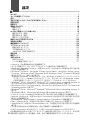








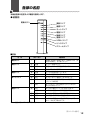
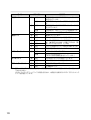


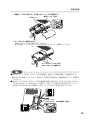


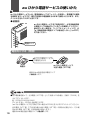




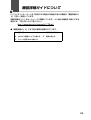


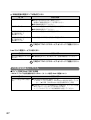





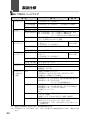
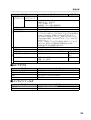

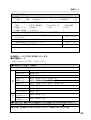

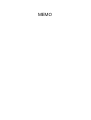




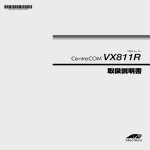

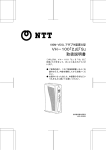
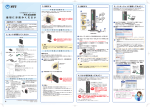




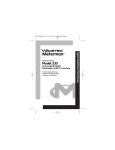
![IC Card Cashier [PDF:826KB]](http://vs1.manualzilla.com/store/data/006605859_2-4f54f0e5bec909070dc25542016fb7f0-150x150.png)
![L-04D設定ガイド[PDF 244KB]](http://vs1.manualzilla.com/store/data/006532343_2-282e2496c37fb1c3ddacf473267da673-150x150.png)